عند معالجة المستندات على جهاز كمبيوتر ، قد يصبح من الضروري قلب ورقة العمل. Word لديه القدرة على تعيين وضعين: الاتجاه الأفقي (الأفقي) والاتجاه الرأسي (الرأسي).
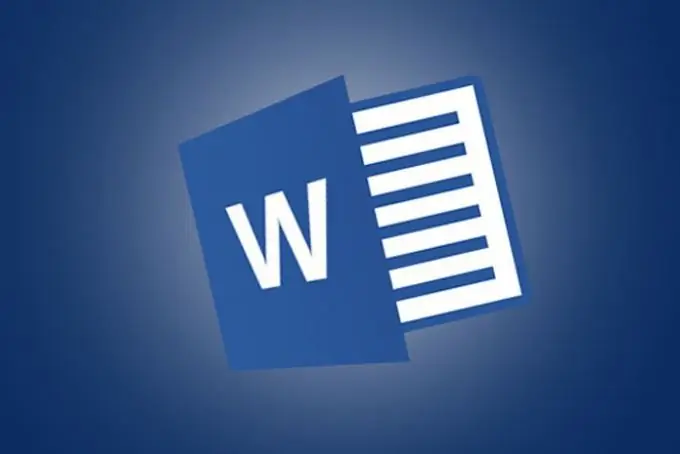
تعليمات
الخطوة 1
إذا كان لديك برنامج Word 2003 ، فابحث عن علامة التبويب القائمة المنسدلة "ملف" الموجودة في القائمة الأفقية العلوية. بعد ذلك في القائمة ، انقر فوق الزر "إعدادات الصفحة". سترى نافذة تحتاج فيها إلى تحديد العنصر "الحقول". إهبط وإيجاد خطّ "إتّجاه". سترى حقلين فارغين: عمودي وأفقي. حدد الخيار المناسب واضغط على الزر "موافق" لحفظ التغييرات.
الخطوة 2
لفهم كيفية قلب ورقة في "Word" أفقيًا في الإصدارات 2007 و 2010 و 2013 ، تحتاج إلى الرجوع إلى القائمة العلوية. ابحث عن علامة تبويب تسمى تخطيط الصفحة. سيكون هناك تعليق على القائمة الفرعية أسفل كل كتلة. تحتاج إلى العثور على "إعداد الصفحة" وفوق ذلك ستكون هناك قائمة منسدلة "الاتجاه". اضغط عليها ، ثم قم بتعيين القيمة المطلوبة.
الخطوه 3
إذا كنت من مستخدمي الكمبيوتر ذوي الخبرة ، فيمكنك استخدام اختصارات لوحة المفاتيح للوصول بسرعة إلى خيارات اتجاه الصفحة. لذلك ، لتحويل الورقة أفقيًا في "Word" ، يمكنك أولاً الضغط على Alt + P (الإنجليزية) ، ثم Alt + J ، ثم استخدام الأسهم على لوحة المفاتيح لتحديد القيمة المطلوبة. تتيح لك معرفة مفاتيح الاختصار تسريع عملك على الكمبيوتر بشكل كبير.






